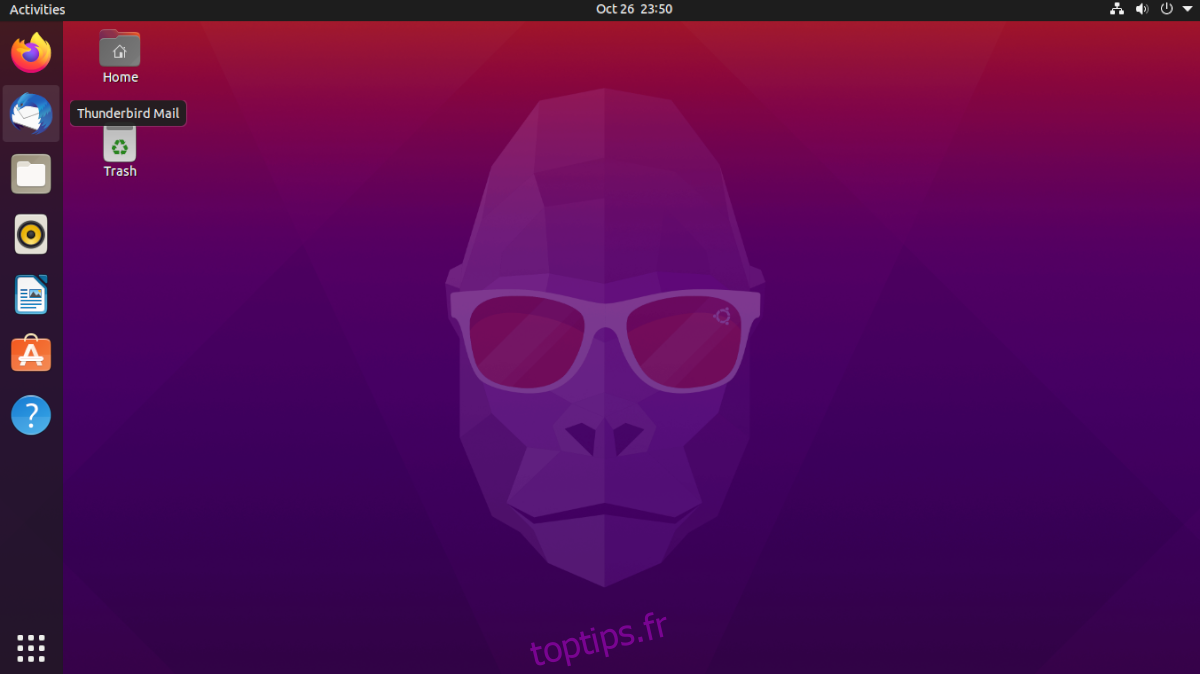Ubuntu 20.10, portant le nom de code Groovy Gorilla, est désormais disponible! Cette nouvelle version regorge de fonctionnalités intéressantes, notamment le partage de connexion Wi-Fi via QR code, une meilleure prise en charge de l’authentification par empreinte digitale, une compatibilité améliorée avec le port Thunderbolt, et bien d’autres améliorations.
Ce guide vous expliquera comment actualiser votre système Ubuntu 20.04 LTS vers la toute nouvelle version 20.10. Cependant, avant de débuter, il est vivement recommandé de réaliser une sauvegarde complète de votre système. En effet, il est toujours prudent de disposer d’une copie de sécurité avant toute opération de mise à niveau.
Mise à niveau vers la version 20.10 via l’interface graphique
Effectuer la mise à niveau vers Ubuntu 20.10 via l’interface utilisateur graphique est la méthode la plus accessible et la plus simple, particulièrement si vous êtes novice sur ce système d’exploitation. Pour lancer le processus, appuyez sur la touche Windows de votre clavier et saisissez « Logiciels et mises à jour » dans le champ de recherche.
Dans l’application « Logiciels et mises à jour », accédez à l’onglet intitulé « Mises à jour » et cliquez dessus. Une fois dans cet onglet, repérez le paramètre « M’avertir d’une nouvelle version d’Ubuntu ». Modifiez sa valeur de « Pour les versions de support à long terme » à « Pour toute nouvelle version ».
Après avoir ajusté ces préférences dans l’application « Logiciels et mises à jour », sélectionnez le bouton « Fermer » pour quitter l’application. Ensuite, appuyez à nouveau sur la touche Windows et recherchez « Mise à jour de logiciels ».
Au démarrage, l’application « Mise à jour de logiciels » recherchera les mises à jour disponibles pour Ubuntu. Une fois la recherche terminée, cliquez sur « Installer maintenant » pour appliquer toutes les mises à jour détectées.
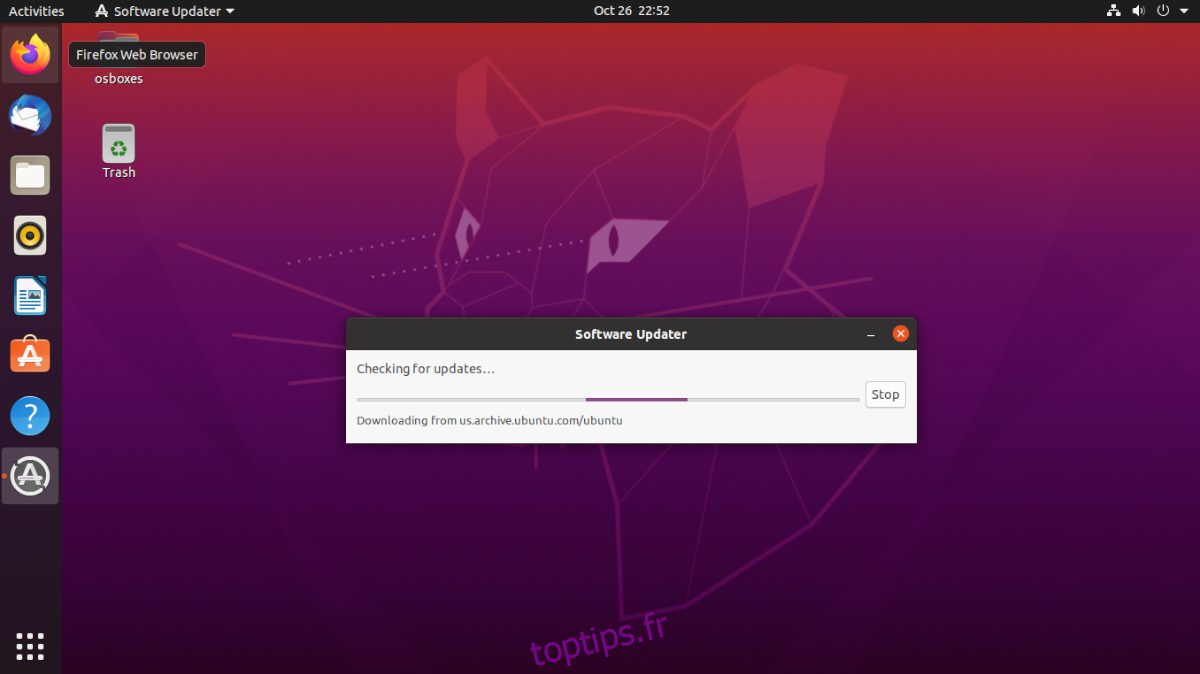
Après l’installation de toutes les mises à jour, un redémarrage de votre ordinateur sera probablement nécessaire. Veuillez donc le redémarrer.
Après vous être reconnecté à votre session, relancez « Mise à jour de logiciels ». Une notification devrait alors apparaître à l’écran : « Le logiciel de cet ordinateur est à jour. Cependant, Ubuntu 20.10 est maintenant disponible (vous utilisez la version 20.04) ». Cliquez sur le bouton « Mettre à niveau » pour lancer le processus de mise à niveau.
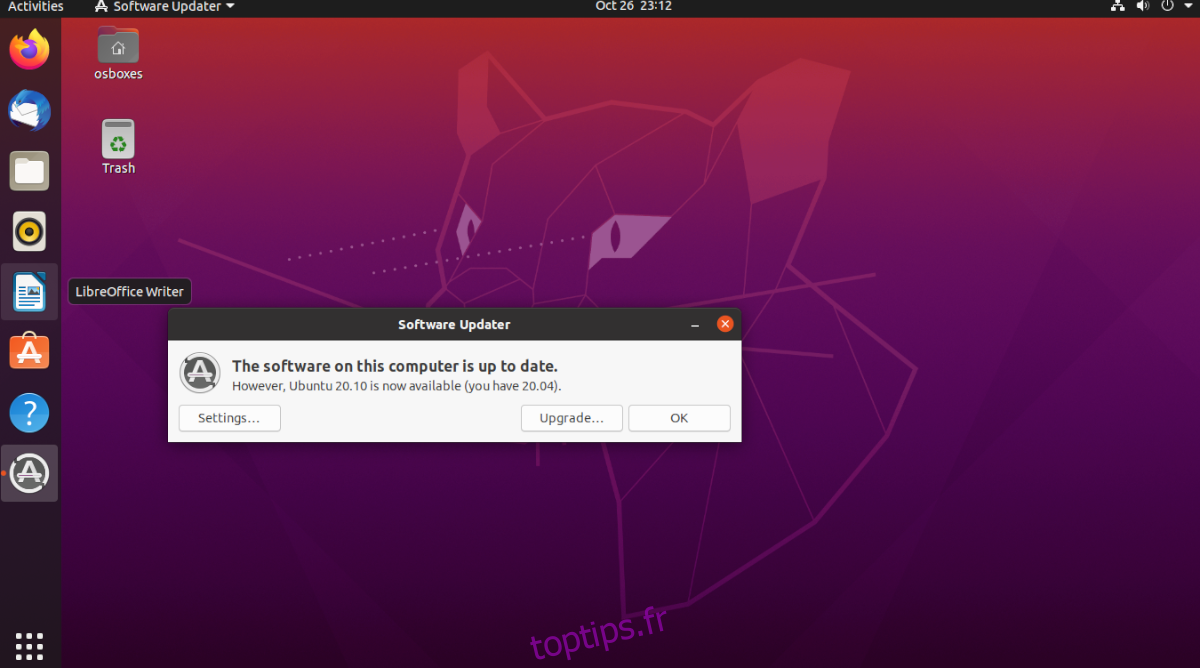
Après avoir cliqué sur « Mettre à niveau », vous serez invité à saisir le mot de passe de votre compte utilisateur. Faites-le, puis cliquez sur « Authentifier » pour continuer. Une fois authentifié, les notes de version d’Ubuntu 20.10 s’afficheront.
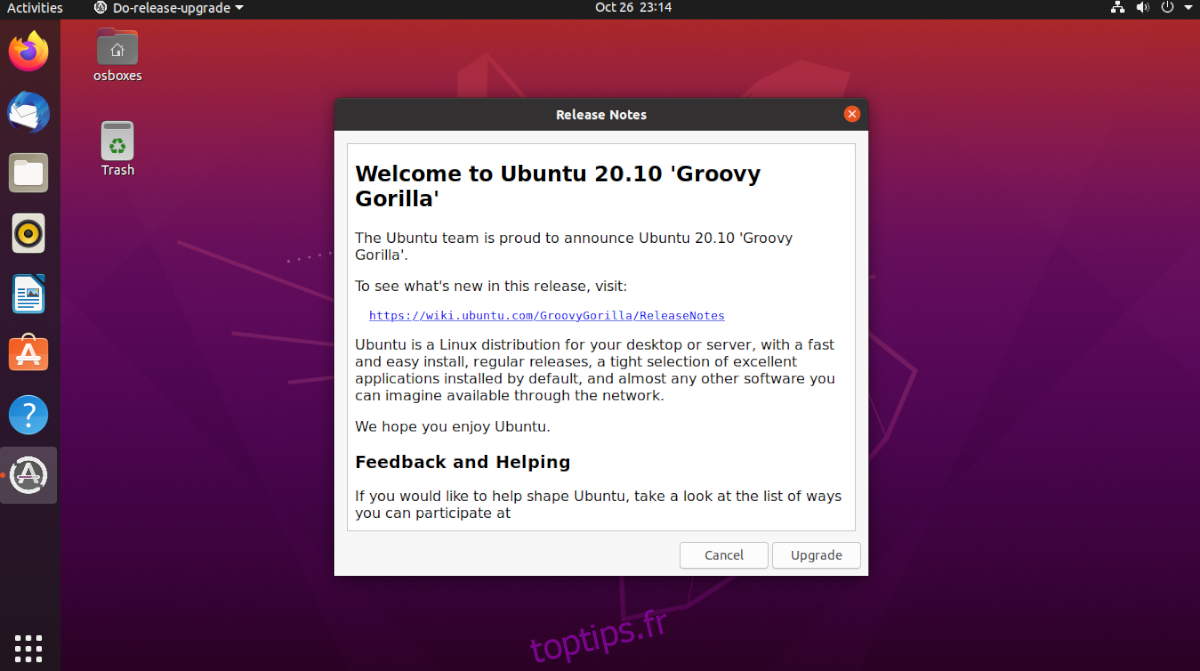
Prenez le temps de lire attentivement les notes de version d’Ubuntu 20.10 pour prendre connaissance des nouveautés de cette mise à niveau. Une fois prêt, cliquez sur « Mettre à niveau » en bas de la fenêtre pour poursuivre.
En cliquant sur ce bouton, la fenêtre « Mise à jour de la distribution » apparaîtra. Elle indiquera qu’Ubuntu est en train de préparer le système, configurant les canaux logiciels de la version 20.10, et qu’il télécharge de nouveaux paquets. Soyez patient et attendez que cette préparation soit achevée.
Une fois la préparation terminée, une autre fenêtre vous demandera : « Voulez-vous démarrer la mise à niveau ? ». Cliquez sur « Démarrer la mise à niveau » pour lancer l’installation des nouveaux paquets et faire passer votre PC Ubuntu Linux de la version 20.04 LTS à la version 20.10.
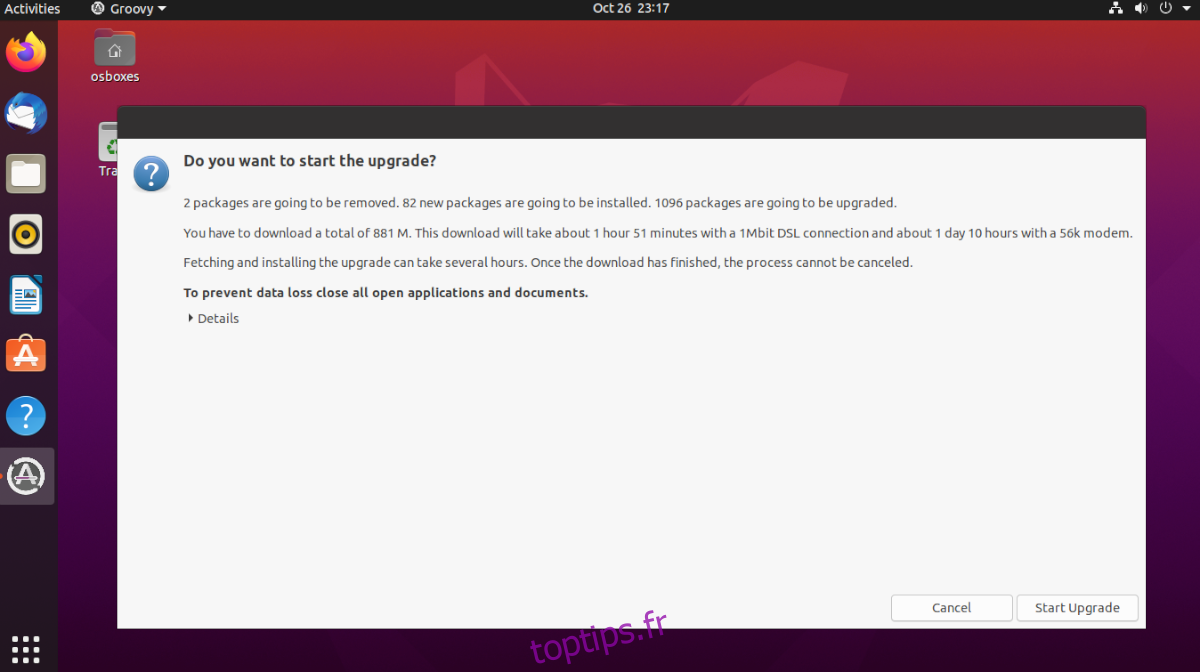
La mise à niveau de votre système d’Ubuntu 20.04 vers la version 20.10 peut prendre un certain temps. Soyez patient et laissez l’outil de mise à niveau installer tous les nouveaux paquets nécessaires. Une fois ce processus terminé, votre PC Ubuntu redémarrera automatiquement.
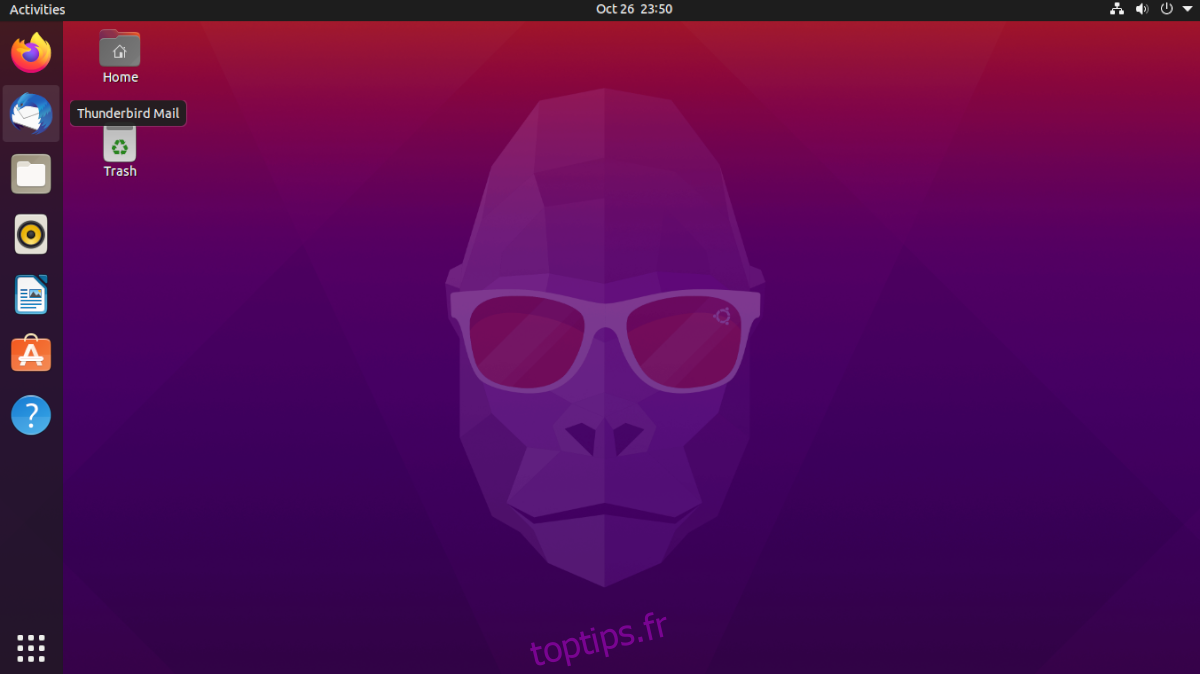
Après vous être reconnecté à votre session, votre ordinateur tournera sous Ubuntu 20.10 Groovy Gorilla ! Profitez de votre nouvelle version!
Effectuer la mise à niveau vers 20.10 via le terminal
Si vous n’êtes pas adepte de l’outil de mise à niveau graphique, il est tout à fait possible de procéder à la mise à niveau vers Ubuntu 20.10 via le terminal. Voici comment procéder. Pour commencer, ouvrez une fenêtre de terminal. Ensuite, utilisez la commande sed pour modifier vos préférences de mise à jour, en remplaçant « lts » par « normal ».
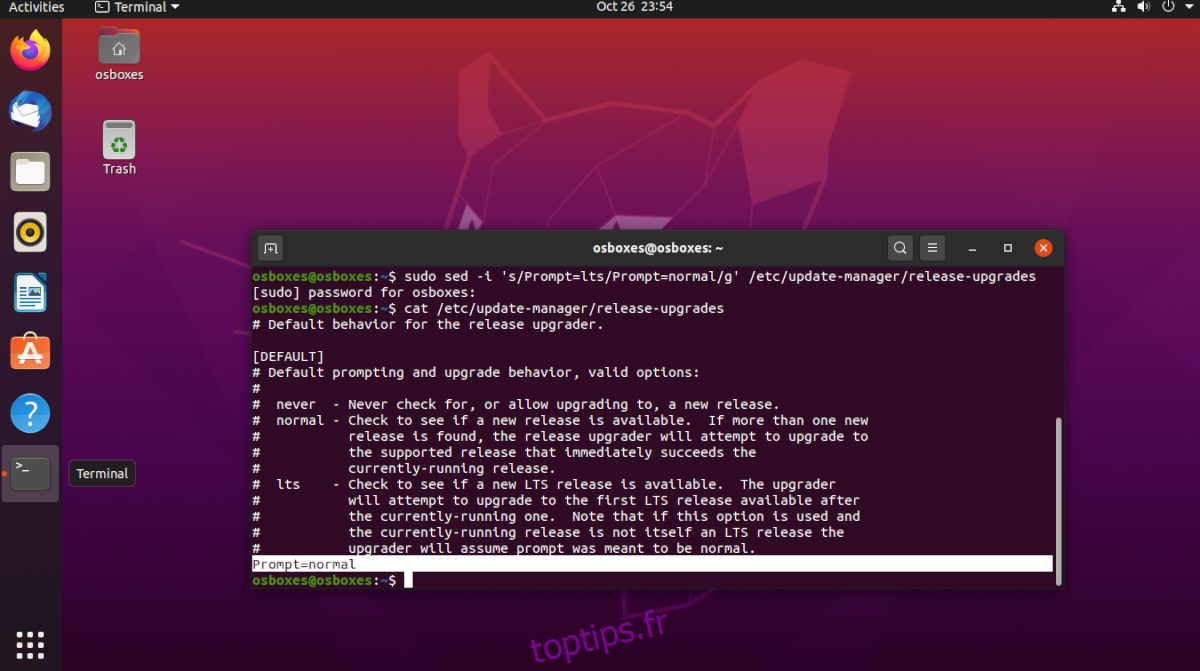
sudo sed -i 's/Prompt=lts/Prompt=normal/g' /etc/update-manager/release-upgrades
Une fois vos préférences de publication modifiées, vous devez installer toutes les mises à jour en attente sur votre système Ubuntu. En effet, Ubuntu pourrait ne pas détecter la disponibilité d’une nouvelle mise à niveau sans avoir préalablement appliqué les correctifs. Pour cela, commencez par actualiser les sources de logiciels d’Ubuntu.
sudo apt update
Après avoir actualisé les sources, il est fort probable que des mises à jour soient disponibles. Pour les installer sur votre PC Ubuntu Linux, exécutez la commande suivante:
sudo apt upgrade -y
Maintenant que votre système Ubuntu 20.04 est à jour, redémarrez votre ordinateur, car les mises à jour que vous venez d’installer peuvent nécessiter un redémarrage.
Après le redémarrage, rouvrez le terminal. Ensuite, exécutez la commande `do-release-upgrade` suivante:
sudo do-release-upgrade
Après l’exécution de cette commande, Ubuntu basculera vos canaux logiciels de la version 20.04 vers la version 20.10. Lorsque vos canaux logiciels seront modifiés, une invite s’affichera dans le terminal.
Prenez le temps de lire l’invite affichée dans le terminal. Une fois la lecture terminée, appuyez sur la touche « Y » pour confirmer le téléchargement des paquets d’Ubuntu 20.10 sur votre système. Gardez à l’esprit que le téléchargement peut prendre du temps, particulièrement si votre connexion internet est lente.
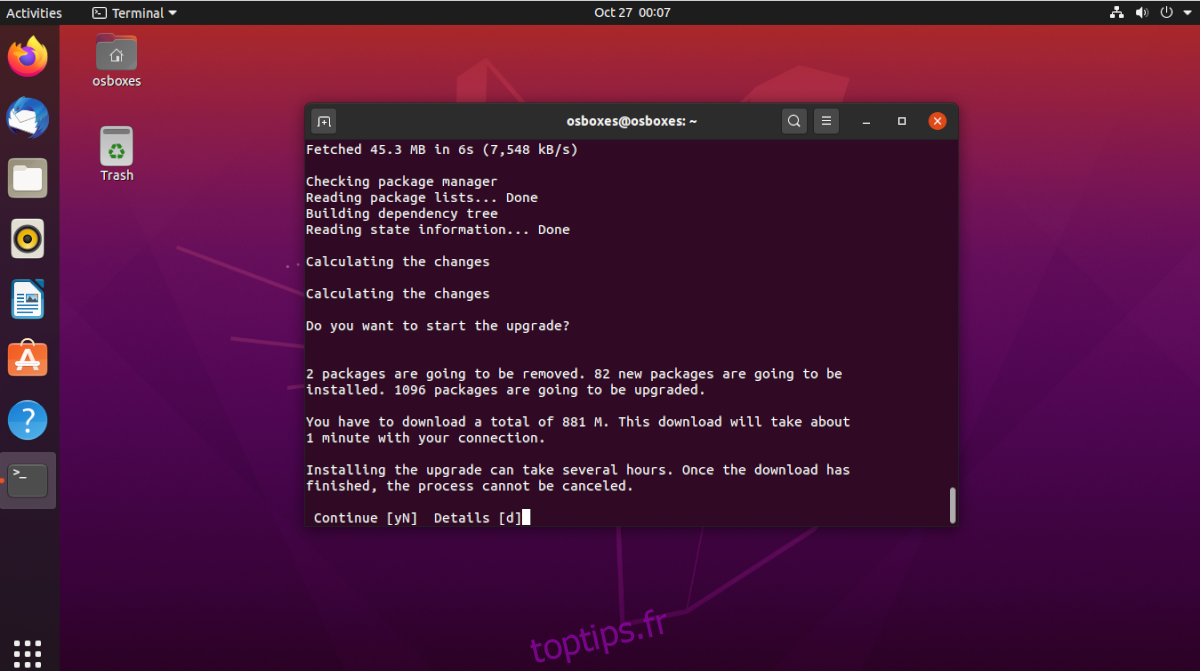
Une fois le processus de mise à niveau terminé, vous serez invité à redémarrer votre ordinateur. Procédez au redémarrage. Après vous être reconnecté à votre session, vous utiliserez Ubuntu 20.10 Groovy Gorilla !